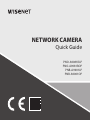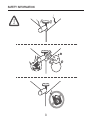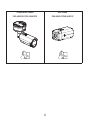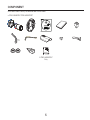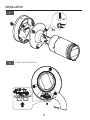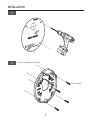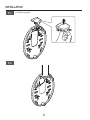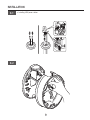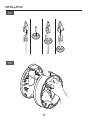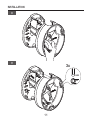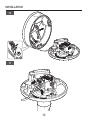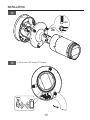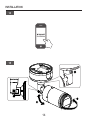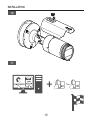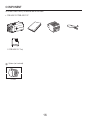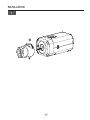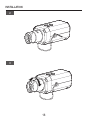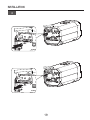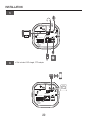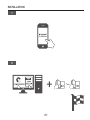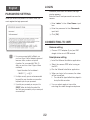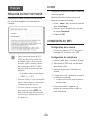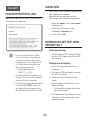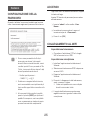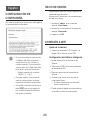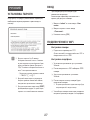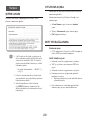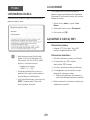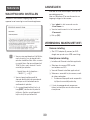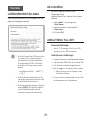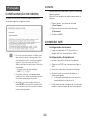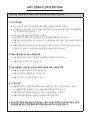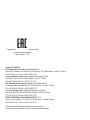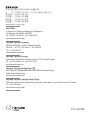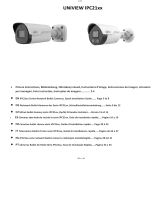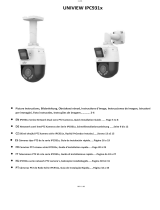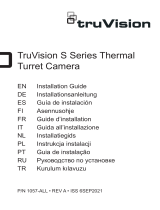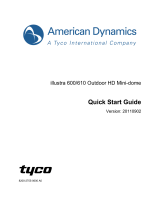Wisenet PNO-A9081RLP Network Camera Gebruikershandleiding
- Type
- Gebruikershandleiding

PNO-A9081RLP
PNO-A9081ROP
PNB-A9001LP
PNB-A9001OP
NETWORK CAMERA
Quick Guide

Correct disposal of batteries in this product
(Applicable in the European Union and other European countries with separate battery return systems.)
This marking on the battery, manual or packaging indicates that the batteries in this product should not be disposed of with other
household waste at the end of their working life. Where marked, the chemical symbols Hg, Cd or Pb indicate that the battery contains
mercury, cadmium or lead above the reference levels in EC Directive 2006/66. If batteries are not properly disposed of, these
substances can cause harm to human health or the environment.
To protect natural resources and to promote material reuse, please separate batteries from other types of waste and recycle them
through your local, free battery return system.
Hanwha Techwin cares for the environment at all product manufacturing stages, and is taking measures to
provide customers with more environmentally friendly products.
The Eco mark represents Hanwha Techwin’s devotion to creating environmentally friendly products, and
indicates that the product satisfies the EU RoHS Directive.
Correct Disposal of This Product (Waste Electrical & Electronic Equipment)
(Applicable in the European Union and other European countries with separate collection systems)
This marking on the product, accessories or literature indicates that the product and its electronic accessories
(e.g. charger, headset, USB cable) should not be disposed of with other household waste at the end of
their working life. To prevent possible harm to the environment or human health from uncontrolled waste
disposal, please separate these items from other types of waste and recycle them responsibly to promote the
sustainable reuse of material resources.
Household users should contact either the retailer where they purchased this product, or their local
government office, for details of where and how they can take these items for environmentally safe recycling.
Business users should contact their supplier and check the terms and conditions of the purchase contract.
This product and its electronic accessories should not be mixed with other commercial wastes for disposal.
Important
Please check ‘Manuals’ from our website, before connecting to the Supply,
https://www.hanwha-security.com/en/data-center/download-data/

SAFETY INFORMATION
3

4
Outdoor Bullet Camera
PNO-A9081RLP/PNO-A9081ROP
Box Camera
PNB-A9001LP/PNB-A9001OP
5 16

5
COMPONENT
As for each sales country, accessories are not the same.
~PNO-A9081RLP/PNO-A9081ROP
CAUTION: Be ware of the
Rated Voltage and Polarity
of the power connection.
CAUTION: Be ware of the
Rated Voltage and Pola rity
of the power connection.
CAUTION: Be ware of the
Rated Voltage and Polarity
of the power c onnect ion.
※ PNO-A9081RLP
Only

INSTALLATION
6
1
2
3x
HEX
S3
~Not Included : Micro SD Card

INSTALLATION
7
3
4
~Directly installing on wall/ceiling
~Not Included

INSTALLATION
8
~Installing using pipe
5-1
5-2

INSTALLATION
9
6-1
6-2
~Installing LAN/power cables

INSTALLATION
10
7-1
7-2

INSTALLATION
11
8
9
x4
3x
HEX
S3

INSTALLATION
12
10
11

INSTALLATION
13
~Not Included : WiFi dongle, OTG adapter
12
13
x4
3x
HEX
S3
SOFT
AP

INSTALLATION
14
Installation
14
15

INSTALLATION
15
16
17
22 35

16
COMPONENT
As for each sales country, accessories are not the same.
~PNB-A9001LP/PNB-A9001OP
CAUTION: Be ware of the
Rated Voltage and Polarity
of the power connection.
※ PNB-A9001LP Only
J
Options (not included)
CS Lens

INSTALLATION
17
a
b
1

INSTALLATION
18
2
3

INSTALLATION
19
4
1 : ALARM 1
2 : ALARM 2
3 : GND
4 : ALARM OUT
(12V 50mA)
5 : GND
6 : RS-485+
7 : RS-485-
2
134567
RESET
VIDEO
USB
AUDIO
OUT
AUDIO
IN
FOCUS
NETWORK
PoE+ DC 12V
1 : ALARM 1
2 : ALARM 2
3 : GND
4 : ALARM OUT
(12V 50mA)
5 : GND
6 : RS-485+
7 : RS-485-
2
134567
RESET
VIDEO
USB
AUDIO
OUT
AUDIO
IN
FOCUS
NETWORK
PoE+ DC 12V
1 : ALARM 1
2 : ALARM 2
3 : GND
4 : ALARM OUT
(12V 50mA)
5 : GND
6 : RS-485+
7 : RS-485-
2
134567
RESET
VIDEO
USB
AUDIO
OUT
AUDIO
IN
FOCUS
NETWORK
PoE+ DC 12V
1 : ALARM 1
2 : ALARM 2
3 : GND
4 : ALARM OUT
(12V 50mA)
5 : GND
6 : RS-485+
7 : RS-485-
2
134567
RESET
VIDEO
USB
AUDIO
OUT
AUDIO
IN
FOCUS
NETWORK
PoE+ DC 12V
1 : ALARM 1
2 : ALARM 2
3 : GND
4 : ALARM OUT
(12V 50mA)
5 : GND
6 : RS-485+
7 : RS-485-
2
134567
RESET
VIDEO
USB
AUDIO
OUT
AUDIO
IN
FOCUS
NETWORK
PoE+ DC 12V
1 : ALARM 1
2 : ALARM 2
3 : GND
4 : ALARM OUT
(12V 50mA)
5 : GND
6 : RS-485+
7 : RS-485-
2
134567
RESET
VIDEO
USB
AUDIO
OUT
AUDIO
IN
FOCUS
NETWORK
PoE+ DC 12V
1 : ALARM 1
2 : ALARM 2
3 : GND
4 : ALARM OUT
(12V 50mA)
5 : GND
6 : RS-485+
7 : RS-485-
2
134567
RESET
VIDEO
USB
AUDIO
OUT
AUDIO
IN
FOCUS
NETWORK
PoE+ DC 12V
1 : ALARM 1
2 : ALARM 2
3 : GND
4 : ALARM OUT
(12V 50mA)
5 : GND
6 : RS-485+
7 : RS-485-
2
134567
RESET
VIDEO
USB
AUDIO
OUT
AUDIO
IN
FOCUS
NETWORK
PoE+ DC 12V

INSTALLATION
20
5
RESET
AUDIO
OUT
AUDIO
IN
USB
VIDEO
LINK
FOCUS
NETWORK
PoE+ DC 12V
+
1 : ALARM 1
2 : ALARM 2
3 : GND
4 : ALARM OUT
(12V 50mA)
5 : GND
6 : RS-485+
7 : RS-485-
1 2 3 4 5 6 7
RESET
AUDIO
OUT
AUDIO
IN
USB
VIDEO
LINK
FOCUS
NETWORK
PoE+ DC 12V
+
1 : ALARM 1
2 : ALARM 2
3 : GND
4 : ALARM OUT
(12V 50mA)
5 : GND
6 : RS-485+
7 : RS-485-
1 2 3 4 5 6 7
micro USB
6
~Not included: WiFi dongle, OTG adapter

INSTALLATION
21
Installation
7
8
22 35

22
English
PASSWORD SETTING
When you access the product for the first time, you
must register the login password.
J
`For a new password with 8 to 9 digits, you
must use at least 3 of the following: uppercase/
lowercase letters, numbers and special
characters. For a password with 10 to 15
digits, you must use at least 2 types of those
mentioned.
-Special characters that are allowed. :
~`!@#$%^*()_-+=|{}[].?/
`For higher security, you are not recommended
to repeat the same characters or consecutive
keyboard inputs for your passwords.
`If you lost your password, you can press the
[RESET] button to initialize the product. So,
don’t lose your password by using a memo pad
or memorizing it.
LOGIN
Whenever you access the camera, the login
window appears.
Enter the User ID and password to access the
camera.
aEnter “admin” in the <User Name> input
box.
bEnter the password in the <Password>
input field.
cClick [OK].
CONNECTING TO WiFi
Camera setting
aConnect OTG adapter (5-pin) and WiFi
dongle to the micro USB terminal.
Smartphone setting
aInstall the Wisenet Installation application.
bSelect the camera SSID after turning on
the WiFi.
cRun the Wisenet Installation application.
dWhen you log in to the camera, the video
will be connected.
`The video will be played without being logged in
during the initial connection.
eYou can adjust angle of view while
watching the video through smartphone.

23
Français
RÉGLAGE DU MOT DE PASSE
Lorsque vous accédez au produit pour la première
fois, vous devez enregistrer le mot de passe de
connexion.
J
`Pour un nouveau mot de passe de 8 à 9
chiffres, vous devez utiliser au moins trois
des éléments suivants : lettres majuscules /
minuscules, chiffres et caractères spéciaux.
Pour un mot de passe de 10 à 15 chiffres,
vous devez utiliser au moins deux des types
mentionnés.
-Les caractères spéciaux qui sont autorisés. :
~`!@#$%^*()_-+=|{}[].?/
`
Pour plus de sécurité, il n’est pas recommandé de
répéter les mêmes caractères ou entrées clavier
consécutives pour vos mots de passe.
`
Si vous avez perdu votre mot de passe, vous
pouvez appuyer sur le bouton [RESET] pour
initialiser le produit. Veuillez donc ne pas perdre
votre mot de passe en utilisant un bloc-notes ou
bien mémorisez-le.
LOGIN
Lorsque vous accédez à la caméra, la fenêtre de
connexion apparaît.
Saisissez l’identifiant utilisateur et le mot de
passe pour accéder à la caméra.
aEntrez « admin » dans la zone de saisie de
texte <User Name>.
bSaisissez le mot de passe dans le champ
de saisie <Password>.
cCliquez sur [OK].
CONNEXION AU WiFi
Configuration de la caméra
aConnectez l’adapteur OTG (5 broches) et
le dongle WiFi à la borne micro USB.
Configuration du smartphone
aInstallez l’application d’installation Wisenet.
bSélectionnez le SSID de la caméra après
avoir allumé le WiFi.
cExécutez l’application d’installation de
Wisenet.
dLorsque vous vous connectez à la caméra,
la vidéo sera connectée.
`La vidéo sera lue sans être connecté pendant la
connexion initiale.
eVous pouvez ajuster l’angle de vue
pendant le visionnement de la vidéo via
votre smartphone.

24
Deutsch
PASSWORTEINSTELLUNG
Beim ersten Zugriff auf das Produkt, müssen Sie das
Anmelde-Passwort registrieren.
J
`Für ein neues Passwort mit 8 bis 9 Ziffern
müssen Sie mindestens drei der Folgenden
verwenden: Groß-/Kleinbuchstaben, Zahlen
und Sonderzeichen. Für ein Passwort mit 10
bis 15 Ziffern müssen Sie mindestens zwei
dieser Zeichentypen verwenden.
-Zulässige Sonderzeichen sind. :
~`!@#$%^*()_-+=|{}[].?/
`Zur erhöhten Sicherheit wird empfohlen, nicht
die gleichen Zeichen oder aufeinanderfolgende
Eingaben der Tastatur zu wiederholen.
`Falls Sie Ihr Passwort vergessen haben, können
Sie die Schaltfläche [RESET] drücken und
das Produkt initialisieren. Verwenden Sie ein
Memo-Pad oder merken Sie sich Ihr Passwort
ANMELDEN
Immer, wenn Sie auf die Kamera zugreifen, wird
das Anmeldefenster angezeigt.
Geben Sie den Benutzernamen und das
Passwort ein, um auf die Kamera zuzugreifen.
aGeben Sie „admin“ in das <User Name>
Eingabefeld ein.
bGeben Sie das Passwort in dem
Eingabefeld <Password> ein.
cKlicken Sie auf [OK].
VERBINDUNG MIT WiFi WIRD
HERGESTELLT
Kameraeinstellung
aSchließen Sie den OTG-Adapter (5 Stifte)
und den WiFi Dongle an den Mikro-USB-
Anschluss an.
Smartphone-Einstellung
aDie Wisenet-Installationsanwendung
installieren.
bDas Kamera-SSID nach dem Einschalten
des WiFis auswählen.
cDie Wisenet-Installationsanwendung
starten.
dBeim Einloggen in die Kamera wird das
Video verbunden.
`Das Video wird ohne Einloggen während dem
Erstanschluss abgespielt.
eDer Kamerawinkel kann während Sie das
Video über das Smartphone betrachten
angepasst werden,

25
Italiano
CONFIGURAZIONE DELLA
PASSWORD
Quando si effettua l’accesso al prodotto per la prima
volta, è necessario registrare la password di accesso.
J
`Per una nuova password da 8 a 9 cifre, è
necessario usare almeno 3 dei seguenti
elementi: lettere maiuscole/minuscole, numeri
e caratteri speciali. Per una password da 10 a
15 cifre, è necessario utilizzare almeno 2 degli
elementi precedentemente elencati.
-Caratteri speciali permessi. :
~`!@#$%^*()_-+=|{}[].?/
`Per ottenere un maggiore livello di sicurezza,
non è raccomandabile usare ripetutamente gli
stessi caratteri oppure lettere consecutive nella
tastiera.
`Se la password è stata smarrita, è possibile
premere il pulsante [RESET] per ripristinare il
prodotto. Di conseguenza, non è consigliabile
usare un promemoria per ricordare la propria
password o memorizzarla semplicemente.
ACCESSO
Ogni volta che si accede alla telecamera, appare
la finestra di login.
Inserire l’ID utente e la password per accedere
alla telecamera.
aInserire “admin” nella casella <User
Name>.
bImmettere la password nel campo di
inserimento per la <Password>.
cFare clic su [OK].
COLLEGAMENTO AL WiFi
Impostazione telecamera
aConnettere l’adattatore OTG e il dongle
WiFi al terminal micro USB.
Impostazione smartphone
aInstallare l’applicazione Installazione di
Wisenet.
bSelezionare la telecamera SSID dopo aver
acceso il WiFi.
cEseguire l’applicazione Installazione di
Wisenet.
dDurante il collegamento alla telecamera,
verrà connesso il video.
`Il video sarà riprodotto senza essere collegato
durante la connessione iniziale.
eL’angolo della telecamera può essere
regolato mentre si guarda il video dallo
smartphone.

26
Español
CONFIGURACIÓN DE
CONTRASEÑA
Al acceder al producto por primera vez, debe registrar
la contraseña de inicio de sesión.
J
`Para una nueva contraseña que tenga entre
8 y 9 dígitos, debe utilizar por lo menos 3
mayúsculas/ minúsculas, 3 números y 3
caracteres especiales. Para una contraseña
que tenga entre 10 y 15 dígitos, debe utilizar
por lo menos 2 de los tipos mencionados.
-Caracteres especiales que se permiten. :
~`!@#$%^*()_-+=|{}[].?/
`Para mayor seguridad, no se recomienda
repetir los mismos caracteres ni entradas
consecutivas de teclado en las contraseñas.
`Si ha perdido su contraseña, puede pulsar el
botón [RESET] para iniciar el producto. Así
pues, no pierda la contraseña utilizando un
bloc de notas o memorícela.
INICIO DE SESIÓN
Siempre que acceda a la cámara, aparecerá la
ventana de inicio de sesión.
Introduzca el ID de usuario y la contraseña para
acceder a la cámara.
aIntroduzca “admin” en el cuadro de
entrada <User Name>.
bIntroduzca la contraseña en el campo de
entrada <Password>.
cHaga clic en [OK].
CONEXIÓN A WiFi
Ajuste de la cámara
aConecte el adaptador OTG (5 pines) y el
dongle WiFi al terminal micro USB.
Configuración del teléfono inteligente
aInstale la aplicación de instalación de
Wisenet.
bSeleccione el SSID de la cámara después
de encender el WiFi.
cEjecute la aplicación de instalación de
Wisenet.
dCuando inicie sesión en la cámara, se
conectará el vídeo.
`El v’ideo se reproducirá sin estar conectado
durante la conexión inicial.
ePuede ajuatar el ángulo de visión mientras
ve el vídeo a través del smartphone.

27
РУССКИЙ
УСТАНОВКА ПАРОЛЯ
Когда доступ к продукту выполняется первый раз,
необходимо зарегистрировать пароль входа в
систему.
J
`Для нового пароля от 8 до 9 символов,
необходимо использовать не менее 3 символов
из числа следующих: строчные/прописные буквы,
цифры и специальные символы. Для пароля от
10 до 15 символов необходимо использовать не
менее 2 типов указанных символов.
-Допускаются следующие специальные символы
: ~`!@#$%^*()_-+=|{}[].?/
`Для лучшей защиты пароля не рекомендуется
повторять одинаковые символы либо символы,
последовательно расположенные на клавиатуре.
`При утрате пароля можно нажать кнопку [RESET]
для инициализации продукта. Не теряйте пароль,
сохраните его в записной книжке или запомните.
ВХОД
При каждом доступе к камере будет
появляться окно входа.
Укажите идентификатор пользователя и
пароль для доступа к камере.
aВведите “admin” в поле ввода <User
name>.
bВведите пароль в поле ввода
<Password>.
cНажмите кнопку [OK].
ПОДКЛЮЧЕНИЕ К WiFi
Настройка камеры
aПодключите переходник OTG
(5-контактный) и аппаратный ключ WiFi к
соединителю micro USB.
Настройка смартфона
aУстановите приложение для установки
Wisenet.
bПосле соединения с WiFi выберите SSID
камеры.
cЗапустите приложение установки
Wisenet.
dПосле входа в систему камеры будет
подключено видео.
`Во время первоначального подключения видео будет
воспроизводиться без входа в систему.
eУгол обзора камеры можно регулировать
во время просмотра видео на смартфоне.

28
Turkce
ŞIFRE AYARI
Ürüne ilk kez erişim sağladığınızda, oturum açma
şifresini yaratmanız gerekir.
J
`
8 ile 9 haneli yeni bir şifrede, şunlardan en az
üçünü kullanmanız gerekir: büyük/küçük harfler,
sayılar ve özel karakterler. 10 ile 15 haneli bir
şifrede, yukarıda belirtilen türlerden en az ikisini
kullanmanız gerekir.
-İzin verilen özel karakterler. : ~`!@#$%^*()_-
+=|{}[].?/
`Daha üst seviyede güvenlik için şifrelerinizde
aynı karakterlerin veya ardışık klavye girişlerinin
tekrarlanmaması önerilir.
`Şifrenizi kaybettiyseniz, ürünü sıfırlamak
için [RESET] düğmesine basabilirsiniz. Bir
deftere not ederek ya da ezberleyerek şifrenizi
kaybetmeyin.
OTURUM AÇMA
Kameraya her erişiminiz sırasında oturum açma
penceresi görünür.
Kameraya erişmek için Kullanıcı Kimliği’ni ve
şifrenizi girin.
a<User Name> giriş kutusuna “admin”
yazın.
bŞifreyi <Password> giriş alanına girin.
c[OK] öğesine tıklayın.
WiFi’YE BAĞLANMA
Kamera ayarı
aOTG adaptörünü (5 pimli) ve WiFi dongle’ını
mikro USB terminaline bağlayın.
Akıllı telefon ayarı
aWisenet kurulum uygulamasını yükleyin.
bWiFi’yi açtıktan sonra kamera SSID’sini
seçin.
cWisenet kurulum uygulamasını çalıştırın.
dKameraya oturum açtığınızda görüntü
bağlantısı kurulur.
`Başlangıç bağlantısı esnasında, görüntüler oturum
açılmadan oynatılır.
eAkıllı telefonunuz üzerinden görüntüleri
izlerken görş açısını ayarlayabilirsiniz.

29
Polski
USTAWIENIA HASŁA
Pierwsze użycie produktu wiąże się z koniecznością
rejestracji loginu i hasła.
J
`Nowe hasło powinno mieć 8 do 9 znaków
długości, w tym 3 znaki wielkie/małe, cyfry i
znaki specjalne. Dla hasła 10 do 15 znaków
wystarczą 2 znaki wskazane wyżej.
-Dozwolone znaki specjalne. :
~`!@#$%^*()_-+=”{}[].?/
`Dla poprawy bezpieczeństwa nie zaleca się
powtarzania tych samych znaków po kolei ani
używania kolejnych znaków klawiatury.
`Jeżeli hasło zostalo utracone, nacisnać przycisk
[RESET] i inicjować produkt. Zatem hasło
należy zapamiętać, lub zapisać.
LOGOWANIE
Przy każdej próbie uzyskania dostępu do
kamery zostanie wyświetlono okno logowania.
Wprowadź ID użytkownika i hasło, aby uzyskać
dostęp do kamery.
aWpisz słowo „admin” w polu <User
Name>.
bWprowadź hasło w polu <Password>.
cKliknij przycisk [OK].
ŁĄCZENIE Z SIECIĄ WiFi
Ustawienia kamery
aAdapter OTG (5 styków) i klucz WiFi
podłącz do gniazda Micro USB.
Ustawienia smartfonu
aZainstaluj aplikację instalacyjną Wisenet.
bPo włączeniu sieci WiFi wybierz
identyfikator SSID kamery.
cUruchom aplikację instalacyjną Wisenet.
dPo zalogowaniu się do kamery nastąpi
połączenie z obrazem wideo.
`Wideo zostanie odtworzone bez logowania się
podczas początkowego nawiązywania połączenia.
eMożna ustawiać kąt widzenia, obserwując
wideo przez smartfon.

30
Nederlands
WACHTWOORD INSTELLEN
Wanneer u voor het eerst toegang krijgt tot het
apparaat moet u een log-in wachtwoord registreren.
J
`Voor een nieuw wachtwoord met 8 tot 9 cijfers,
moet u tenminste 3 van de volgende tekens
gebruiken: hoofdletters/kleine letters, nummers
en speciale tekens. Voor een wachtwoord met
10 tot 15 cijfers, moet u tenminste 2 van de
vermelde types gebruiken.
-Speciale tekens die zijn toegestaan. :
~`!@#$%^*()_-+=|{}[].?/
`Voor een hogere beveiliging wordt het
afgeraden dezelfde tekens of opeenvolgende
invoeringen van het toetsenbord voor uw
wachtwoorden te gebruiken.
`Als u uw wachtwoord kwijt bent, kunt u de
knop [RESET] indrukken om het product te
initialiseren. Raak dus uw wachtwoord niet
kwijt en schrijf het op of onthoudt het.
AANMELDEN
Elke keer als u de camera opent, verschijnt het
aanmeldingsvenster.
Voer uw Gebruikers-ID en wachtwoord in om
toegang te krijgen tot de camera.
aVoer ‘admin’ in het invoervak van de
<User Name> in.
bVoer het wachtwoord in in het invoerveld
<Password>.
cKlik op [OK].
VERBINDING MAKEN MET WiFi
Camera-instelling
aSluit OTG-adapter (5 pennen) en WiFi-
dongle aan op de micro USB-aansluiting.
Smartphone-instelling
aInstalleer de Wisenet-installatie-applicatie.
bSelecteer de camera-SSID na het
inschakelen van WiFi.
cVoer de Wisenet-installatie-applicatie uit.
dWanneer u aanmeldt bij de camera, wordt
de video verbonden.
`De video wordt afgespeeld zonder aangemeld te
zijn tijdens de aanvankelijke verbinding.
eU kunt de weergavehoek aanpassen
tijdens het bekijken van de video via een
smartphone.

31
Svenska
LÖSENORDSINSTÄLLNING
När du öppnar produkten för första gången måste du
registrera inloggningslösenordet.
J
`För ett nytt lösenord med 8 till 9 tecken måste
du använda minst 3 av följande alternativ:
versaler/gemener, siffror och specialtecken.
För ett lösenord med 10 till 15 siffror måste
du använda minst 2 typer av ovan nämnda
alternativ.
-Specialtecken som tillåts. : ~`!@#$%^*()_-
+=|{}[].?/
`För ökad säkerhet rekommenderar vi att du
inte upprepa samma tecken eller tecken i följd
på tangentbordet för dina lösenord.
`Om du tappar bort lösenordet kan du trycka på
knappen [RESET] för att återställa produkten,
så du inte förlorar lösenordet genom att
använda en memo pad eller memorera det.
INLOGGNING
När du har tillgång till kameran visas
inloggningsfönstret.
Ange användar-ID och lösenord för att öppna
kameran.
aAnge “admin” i inmatningsrutan
<User Name>.
bAnge lösenordet i inmatningsfältet
<Password>.
cKlicka på [OK].
ANSLUTNING TILL WiFi
Kamerainställningar
aAnslut OTG-adaptern (5 stift) och WiFi-
dongle till micro USB-terminalen.
Smartphone-inställningar
aInstallera Wisenet-installationsapplikationen.
bVälj kamerans SSID efter att du startat WiFi.
cKör Wisenet-installationsapplikationen.
dNär du loggar in i kameran ansluts videon.
`Videon spelas upp utan att du loggar in under
den första anslutningen.
eDu kan justera visningsvinkeln när du tittar
på video genom din smartphone.

32
Português
CONFIGURAÇÃO DE SENHA
Quando voce acessar o produto pela primeira vez,
voce deve registrar o logon e senha.
J
`Para uma nova senha com 8 a 9 dígitos, você
deve usar pelo menos 3 dos seguintes: letras
maiúsculas/minúsculas, números e caracteres
especiais. Para uma senha com 10 a 15
dígitos, você deve usar pelo menos 2 tipos dos
mencionados.
- Caracteres especiais são permitidos. :
~`!@#$%^*()_-+=|{}[].?/
`Para maior segurança, não recomendamos
repetir nas suas senhas os mesmos caracteres
ou entradas consecutivas no teclado.
`Se perdeu a sua senha, pode pressionar o
botão [RESET] para reinicializar o produto. Por
isso, não perca sua senha, usando o um bloco
notas ou memorizando-a.
LOGIN
Sempre que você acessar a câmera, a janela de
logon é exibida.
Insira o ID do usuário e a senha para acessar a
câmera.
aDigite “admin” na caixa de entrada
<User Name>.
bDigite a senha no campo de entrada
<Password>
cClique em [OK].
CONEXÃO WiFi
Configuração da câmera
aLigue o adaptador OTG (5-pinos) e o
dongle WiFi ao terminal Micro USB.
Configuração e Smartphone
aInstale o aplicativo Wisenet Installation.
bSelecione o SSID da câmera após ligar o
WiFi.
cExecute o aplicativo Wisenet Installation.
dQuando você se conecta à câmera, o
vídeo será ligado.
`O vídeo será reproduzido sem estar você estar
conectado durante a ligação inicial.
eVocê pode ajustar o ângulo de visualização
vendo o vídeo através de seu smartphone.

33
ﺔﻴﺑﺮﻌﻟ
ﺮﳌ ﺔﻤﻠﻛ ﺪﻋ
ﻞﱢﺠﺴﺗ ﺐﺠﻳ ،ﻰﻟﻷ ﺮﻤﻠﻟ ﺞﺘﻨﳌ ﻰﻟ ﻮﺻﻮﻟ ﺪﻨﻋ
.ﻮﺧﺪﻟ ﻞﻴﺠﺴﺘﺑ ﺔﺻﺎﳋ ﺮﳌ ﺔﻤﻠﻛ
J
9 ﻰﻟ 8 ﻦﻣ ﺔﻧﱠﻮﻜﻣ ﺪﻳﺪﺟ ﺮﻣ ﺔﻤﻠﻛ ﺪﻋﻹ
ﺮﺣﻷ :ﻲﻠﻳ ﺎﳑ ﻞﻗﻷ ﻰﻠﻋ 3 ﺪﺨﺘﺳ ﺐﺠﻳ ،ﺎﻗ
.ﺔﺻﺎﳋ ﺮﺣﻷ ،ﺎﻗﻷ ،ﺮﻴﻐﺼﻟ ﺮﺣﻷ /ﺮﻴﺒﻜﻟ
ﺐﺠﻳ ،ﺎًﻤﻗ 15 ﻰﻟ 10 ﻦﻣ ﺔﻧﱠﻮﻜﻣ ﺮﻣ ﺔﻤﻠﻛ ﺪﻋﻹ
.ﻮﻛﺬﳌ ﺮﺻﺎﻨﻌﻟ ﻦﻣ ﻞﻗﻷ ﻰﻠﻋ ﲔﻋﻮﻧ ﺪﺨﺘﺳ
-
: ﻲﻠﻳ ﺎﻣ ﺎﻬﺑ ﻮﻤﺴﳌ ﺔﺻﺎﳋ ﺮﺣﻷ ﻦﻤﻀﺘﺗ
/?.[]{}|=+-_()*^%$#@!`~
ﺎﻬﺴﻔﻧ ﺮﺣﻷ ﺮﻜﺗ ﺪﻌﺑ ﻰﺻﻮﻳ ،ﺎﻣﻷ ﻦﻣ ﺪﻳﺰﳌ
ﺪﻋ ﺪﻨﻋ ﺔﻴﻟﺎﺘﺘﳌ ﺢﻴﺗﺎﻔﳌ ﺔﺣﻮﻟ ﻻﺎﺧ
.ﺮﳌ ﺔﻤﻠﻛ
ﻰﻠﻋ ﻂﻐﻀﻟ ﻦﻜﳝ ،ﺮﳌ ﺔﻤﻠﻛ ﺪﻘﻓ ﺪﻨﻋ
ﺔﻤﻠﻛ ﺪﻘﻔﺗ ﻦﻟ ،ﻚﻟﺬﻟ .ﺞﺘﻨﳌ ﺔﺌﻴﻬﺘﻟ [
RESET
]
ﺮﻛﺬﳌ ﺪﺨﺘﺳﺎﺑ ﺎﻬﻈﻔﺣ ﺐﺒﺴﺑ ﺮﳌ
.ﻚﺴﻔﻨﺑ ﺎﻫﺮّﻛﺬﺗ
ﻮﺧﺪﻟ ﻞﻴﺠﺴﺗ
ﻞﻴﺠﺴﺗ ﺬﻓﺎﻧ ﺮﻬﻈﺗ ،ﺮﻴﻣﺎﻜﻟ ﻰﻟ ﻪﻴﻓ ﻞﺼﺗ ﺖﻗ ّ ﻲﻓ
.ﻮﺧﺪﻟ
ﻰﻟ ﻮﺻﻮﻠﻟ ﺮﳌ ﺔﻤﻠﻛ “ﺪﺨﺘﺴﳌ ﱢﺮﻌﻣ” ﻞﺧ
.ﺮﻴﻣﺎﻜﻟ
a
User> ﺎﺧ ﻊﺑﺮﻣ ﻲﻓ “admin” ﺔﻤﻠﻛ ﻞﺧ
.<Name
b
ﺎﺧ ﻞﻘﺣ ﻲﻓ ﺮﳌ ﺔﻤﻠﻛ ﻞﺧ
.<Password>
c
.[OK] ﻮﻓ ﺮﻘﻧ
WiFi ﺔﻜﺒﺸﺑ ﺎﺼﺗﻻ
ﺮﻴﻣﺎﻜﻟ ﺪﻋ
a
ﺮﻄﺑ WiFi ﻞﳒ (ﻮﻨﺳ 5) OTG ﻮﺤﻣ ﻞ ِ
ﺻ
.ﺮﻜﻴﳌ ﻮﻧ ﻦﻣ USB
ﻲﻛﺬﻟ ﻒﺗﺎﻬﻟ ﺪﻋ
a
.Wisenet Installation ﻖﻴﺒﻄﺗ ﺖﻴﺒﺜﺘﺑ ﻢﻗ
b
ﻞﻴﻐﺸﺗ ﺪﻌﺑ ﺮﻴﻣﺎﻜﻠﻟ SSID ﱢﺮﻌﻣ ﺪﺣ
.WiFi ﺔﻜﺒﺷ
c
.Wisenet Installation ﻖﻴﺒﻄﺗ ﻞﻴﻐﺸﺘﺑ ﻢﻗ
d
ﺢﺒﺼﻳ ،ﺮﻴﻣﺎﻜﻟ ﻰﻟ ﻮﺧﺪﻟ ﻞﻴﺠﺴﺗ ﺪﻨﻋ
.ًﻼﺼﺘﻣ ﻮﻳﺪﻴﻔﻟ
ﻮﺧﺪﻟ ﻞﻴﺠﺴﺗ ﺮﺠﻳ ﻮﻳﺪﻴﻔﻟ ﻞﻴﻐﺸﺗ ﺮﺠﻳ
.ﻲﻟﻷ ﺎﺼﺗﻻ ﺎﻨﺛ
e
ﻮﻳﺪﻴﻔﻟ ﺪﻫﺎﺸﻣ ﺎﻨﺛ ﺔﻳﺮﻟ ﺔﻳ ﻂﺒﺿ ﻦﻜﳝ
.ﻲﻛﺬﻟ ﻒﺗﺎﻬﻟ ﻼﺧ ﻦﻣ

34
J
`
8 9
3
/
10 152
- ~`!@#$%^*()_-
+=|{}[].?/
`
`
[RESET]
ID
a<User Name>admin
b<Password>
c[OK]
WiFi
aOTG5WiFi
Micro USB
aWisenet Installation
bWiFiSSID
cWisenet Installation
d
`
e

35
한국어
비밀번호
설정하기
최초
제품
접속
시
반드시
로그인
비밀번호를
등록해야
합니다
.
J
`
새로운
비밀번호는
8
자
이상
9
자리
이하는
영어
대
/
소문자
,
숫자
특수
문자
중
3
종류
이상을
사용해야
하며
, 10
자
이상
15
자리
이하는
2
종류
이상을
사용해야
합니다
.
-
사용
가능한
특수문자
:
~`!@#$%^*()_-+=|{}[].?/
`
보안강화를
위하여
동일한
문자
반복
사용이나
연속된
키보드
배열을
비밀번호로
사용하지
않는
것을
권장합니다
.
`
비밀번호
분실
시
카메라에
있는
[RESET]
버튼을
눌러
제품
초기화를
해야
하므로
반드시
메모
또는
기억하시길
바랍니다
.
로그인하기
카메라에
접속할때마다
로그인
창이
뜹니다
.
설정된
사용자
이름과
암호를
입력해야
카메라에
접속할
수
있습니다
.
a<
사용자
이름
>
입력란에
“admin”
을
입력하세요
.
b<
암호
>
입력란에
설정한
암호를
입력하세요
.
c[
확인
]
버튼을
클릭하세요
.
WiFi
연결하기
카메라
설정
aMicro USB
단자에
OTG
어댑터
(5
핀
)
와
WiFi
동글을
연결하세요
.
스마트폰
설정
aWisenet Installation
어플리케이션을
설치하세요
.
bWiFi
를
켠
후
카메라의
SSID
를
선택하세요
.
cWisenet Installation
어플리케이션을
실행하세요
.
d
카메라에
로그인하면
영상이
연결됩니다
.
`
최초
접속
시
로그인
없이
영상이
실행됩니다
.
e
스마트폰으로
영상을
보며
카메라의
화각을
조정
할
수
있습니다

서비스 요청하시기 전에 꼭 알아 두세요
다음과 같은 사항에 대하여 서비스 요청시 유상서비스로 처리될 수 있습니다.
[1] 고객 주의사항
●
보안
시스템
및
제품의
이상
유무를
정기적으로
(
매일
)
점검하여
사용하시기
바랍니다
.
●
본
제품은
감시
보조
장비로
도난
(
재산
피해
),
화재
,
천재지변
등으로
인해
발생된
물적
/
인적
피해에
대해
서는
제조사에서
책임지지
않습니다
.
●
A/S
는
당사
해당
제품
(
단품
)
에
대해서만
가능합니다
.
설치
문제로
인한
불량은
설치
전문
업체
및
유지
보수업체를
통해
처리하셔야
합니다
.
●
제품
사용
설명서에
포함되지
않는
기능이나
,
타사
쇼핑몰
등에서
잘못
기재된
기능은
당사에서
책임지지
않습니다
.
●
제품에
저장된
중요한
데이터는
서비스를
받는
동안
손실될
수
있습니다
.
따라서
,
서비스
요청
전
반드시
백업해
두시기
바랍니다
.
수리과정에서
손실될
경우
당사에서
책임지지
않습니다
.
[2] 제품 사용 설명으로 서비스 요청한 경우
●
사용
환경에
따른
신호
점검
,
전원
점검
,
네트워크
환경
문제
등의
서비스
요청
시
●
제품과
관련된
타기기의
설치
,
설명
요청
시
[3] 단순 분해조립, 간단조정, S/W 업그레이드 등으로 서비스 요청한 경우
●
제품
안에
이물질이
투입되어
문제가
발생하는
경우
●
제품
간단
조정이나
분해하지
않고
처리하는
경우
●
제품
고장
요인이
아닌
S/W
업그레이드
요청
시
[4] 그 밖의 경우
●
제품에서
사용되는
소모품
(
기록
매체
등
)
의
관리
소홀로
인한
고장이나
사용
설명
서비스
요청
시
(
소모품
문제에
대한
사용설명
및
서비스
요청은
해당
업체에
문의하여
주십시오
)
●
품질이
좋지
않은
기록
매체
사용에
따른
고장이나
사용
설명
서비스
요청
시
●
제품이
비정상적인
환경에서
사용하거나
설치되어
문제가
발생한
경우
※ 상기와 같은 유형의 서비스를 받으실 경우에는 소정의 수수료가 부과될 수 있으므로, 서비스 신청전
전문상담원 (☎1588-5772)을 통하여 보다 양질의 서비스를 받으시길 권장 드립니다
.

품질보증서
제품명 네트워크
카메라 보
증
기
간
모델명
PNO-A9081RLP/PNO-A9081ROP/
PNB-A9001LP/PNB-A9001OP
구 입 후
3 년
(소모품 제외)
구입일자
년
월
일
보증기간
년
월
일
까지
고객주소 성
명
연락처
판매점주소
(
상호
)
성
명
연락처
※
제품
판매
시
공란의
내용을
필히
기입하여
주십시오
.
◀
서비스를
받으실
때
▶
제품
고장으로
판단되더라도
서비스를
요청하기
전에
반드시
사용설명서를
한
번
더
읽어
주십시오
.
사용방법을
알지
못해서
고장으로
판단하실
수
있으므로
사용설명서의
취급법과
주의사항
등을
보시면
간단히
해결되는
경
우가
있습니다
.
서비스를
요청하시는
방법은
?
요청하실
때는
고장상태를
정확히
알려
주십시오
.
이때
보증서를
함께
제시하시면
보증서에
기재된
내용에
따라
유상
,
무상수리의
구분이
됩니다
.
경기도 성남시 분당구 판교로 319번길 6 (삼평동 701)
영 업 TEL 070-7147-8771~9 A/S 및 기술문의 1588-5772
부산영업소 TEL 051-796-3216
대구영업소 TEL 053-742-3098
광주영업소 TEL 062-941-9559
대전영업소 TEL 042-489-9840
아래
사항에
따른
고장은
보증에서
제외되며
,
수리
불가
혹은
유상
처리
될
수
있습니다
.
1)
설치자
과실
,
사용자
취급
부주의에
의한
고장
2)
정격
전원
외의
전원
연결
시
3)
사용자
임의로
분해
,
수리한
경우
4)
자연재해에
의한
고장
(
낙뢰
,
지진
,
화재
,
홍수
,
해일
등
)
5)
소모품
교체
및
추가
시
(HDD/SSD, SD
카드
,
아답터
, FAN
등
)

Подлежит использованию по назначению
в нормальных условиях
Срок службы : 7 лет.
Türkiye Distribütörü
EDS Elektronik Destek Sanayi ve Ticaret Ltd. Şti.
Meclis Mah. Teraziler Cad. Hayran Sk. (Eskisi Kılıç Sk.) No: 4 Sancaktepe / İstanbul / Türkiye
Tel +90.216.313.25.15 Faks +90.216.528.45.98
Koyuncu Elektronik Bilgi İşlem Sistemleri San. ve Dış. Tic. A.Ş.
Emek Mah. Ordu Cad. No:18 Sancaktepe / İstanbul / Türkiye
Tel +90.216.528.88.88 Faks +90.216.313.18.18
NFS Teknoloji ve Otomasyon Sistemleri San. Ve Tic. Ltd. Sti.
Cumhuriyet Mah Şair M.Akif Ersoy Sk. No:36 Üsküdar / İstanbul / Türkiye
Tel +90.216.505.82.28 Faks +90.216.505.82.29
Sensonet Teknoloji Elekt. ve Biliş. Hiz. San. ve Tic. Ltd. Şti.
Ramazanoğlu Mah. Transtek Cad. No: 2 Pendik / İstanbul / Türkiye
Tel +90.216.999.49.49 Faks +90.212.381.61.02
ENTES ELEKTRONİK CİHAZLAR İMALAT VE TİC. A.Ş.
Dudullu Org.San.Bölg. 1. Cad. No:23 34776 Ümraniye - İstanbul / Türkiye
Tel +90.216.313.01.10 Faks +90.216.314.16.15
Cihazın Ticaret Bakanlığınca önerilen ortalama ömrü
Cihazın EEE yönetmeliklerine uygun olduğuna benzer beyan

PT01-005732B
Head Oce
6, Pangyo-ro 319 beon-gil, Bundang-gu, Seongnam-si,
Gyeonggi-do, 463-400 Rep. of KOREA
Tel : +82.70.7147.8753 Fax : +82.31.8018.3740
www.hanwha-security.com
Hanwha Techwin America
500 Frank W. Burr Blvd. Suite 43 Teaneck, NJ 07666
Toll Free : +1.877.213.1222 Direct : +1.201.325.6920
Fax : +1.201.373.0124
www.hanwhasecurity.com
Hanwha Techwin Europe
Heriot House, Heriot Road, Chertsey, Surrey, KT16 9DT, United Kingdom
Tel : +44.1372.235663 Fax : +44.1932.57.8101
www.hanwha-security.eu
Hanwha Techwin Middle East FZE
JAFZA View 18, 20th oor, oce 2001, 2002, 2003, Downtown Jebel Ali,
Dubai, United Arab Emirates
www.hanwha-security.com
Hanwha Techwin Vietnam Hanoi Office
28th Floor, Handico Building, Pham Hung Street, Me Tri ward, Nam Tu Liem District, Hanoi City, Vietnam
Tel : +84.91.982.40.88
www.hanwha-security.com
경기도 성남시 분당구 판교로 319번길 6 (삼평동 701)
영 업 TEL 070-7147-8771~9 A/S 및 기술문의 1588-5772
부산영업소 TEL 051-796-3216
대구영업소 TEL 053-742-3098
광주영업소 TEL 062-941-9559
대전영업소 TEL 042-489-9840
www.hanwha-security.com
-
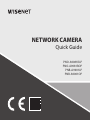 1
1
-
 2
2
-
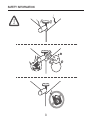 3
3
-
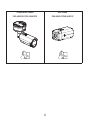 4
4
-
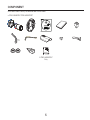 5
5
-
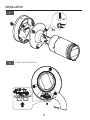 6
6
-
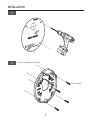 7
7
-
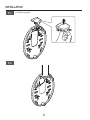 8
8
-
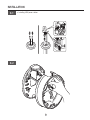 9
9
-
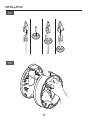 10
10
-
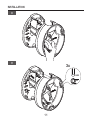 11
11
-
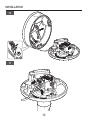 12
12
-
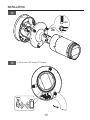 13
13
-
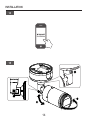 14
14
-
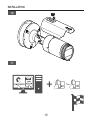 15
15
-
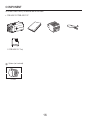 16
16
-
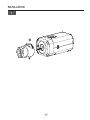 17
17
-
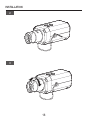 18
18
-
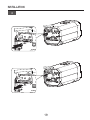 19
19
-
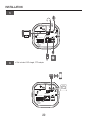 20
20
-
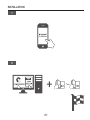 21
21
-
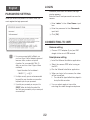 22
22
-
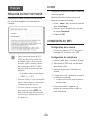 23
23
-
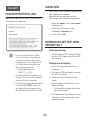 24
24
-
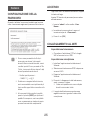 25
25
-
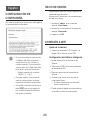 26
26
-
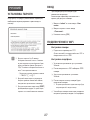 27
27
-
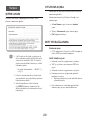 28
28
-
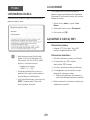 29
29
-
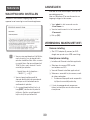 30
30
-
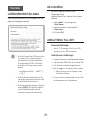 31
31
-
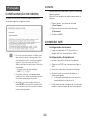 32
32
-
 33
33
-
 34
34
-
 35
35
-
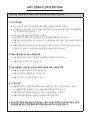 36
36
-
 37
37
-
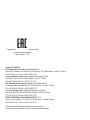 38
38
-
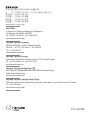 39
39
Wisenet PNO-A9081RLP Network Camera Gebruikershandleiding
- Type
- Gebruikershandleiding
in andere talen
- English: Wisenet PNO-A9081RLP Network Camera User guide
- italiano: Wisenet PNO-A9081RLP Network Camera Guida utente
- русский: Wisenet PNO-A9081RLP Network Camera Руководство пользователя
- français: Wisenet PNO-A9081RLP Network Camera Mode d'emploi
- español: Wisenet PNO-A9081RLP Network Camera Guía del usuario
- Deutsch: Wisenet PNO-A9081RLP Network Camera Benutzerhandbuch
- português: Wisenet PNO-A9081RLP Network Camera Guia de usuario
- 日本語: Wisenet PNO-A9081RLP Network Camera ユーザーガイド
- svenska: Wisenet PNO-A9081RLP Network Camera Användarguide
- Türkçe: Wisenet PNO-A9081RLP Network Camera Kullanici rehberi
- polski: Wisenet PNO-A9081RLP Network Camera instrukcja
Andere documenten
-
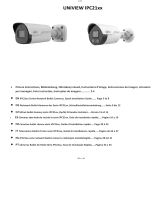 UNV IPC21xx Series Network Bullet Cameras Installatie gids
UNV IPC21xx Series Network Bullet Cameras Installatie gids
-
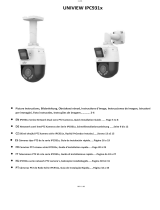 UNV IPC931x Series Network Dual-Lens PTZ Cameras Gebruikershandleiding
UNV IPC931x Series Network Dual-Lens PTZ Cameras Gebruikershandleiding
-
UNIVIEW IPC36xx Series Installatie gids
-
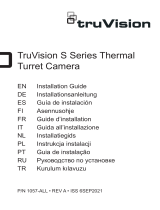 TRUVISION TVTH-S01-0001-TUR-G Thermal Turret Camera Installatie gids
TRUVISION TVTH-S01-0001-TUR-G Thermal Turret Camera Installatie gids
-
Ingo Moshi Monster 2012 de handleiding
-
Ingo Hello Kitty 2012 de handleiding
-
Ingo Tablet 7" Monster High Handleiding
-
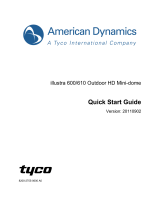 American Dynamics illustra 610 Snelstartgids
American Dynamics illustra 610 Snelstartgids
-
Avidsen IPC383-Mx Handleiding
-
Lenco Tab 1030 Handleiding